En este primer artículo nos centraremos en los primeros pasos: cómo crear tu cuenta de usuario en Instagram, cómo encontrar a gente interesante a la que seguir, y cuáles son las funciones básicas del programa. La semana que viene, en otro artículo, trataremos de opciones más avanzadas.
Lo primero que debes hacer para empezar a usar Instagram es, lógicamente, descargar la app, disponible para iPhone y Android. Otro requisito fundamental es crear tu usuario, que podrás hacer directamente desde la propia app. De hecho, aunque Instagram tiene una web donde puedes ver tu perfil, la cuenta solo se puede crear desde la app. Tendrás que elegir un nombre de usuario y contraseña o, si lo prefieres, puedes usar tus datos de acceso a Facebook.
2. Buscando amigos...
Nada más crear tu cuenta en Instagram, la app te ofrecerá buscar amigos en Facebook y en tus contactos del móvil para que empieces a seguirlos. Puedes omitir estos pasos si prefieres buscarlos manualmente - cosa que te enseñaremos más tarde - pero lo cierto es que esta importación es muy cómoda: puedes ver la lista de amigos que ya tienen Instagram, y añadir a los que quieras uno a uno o todos de golpe con un solo toque en pantalla.
Instagram también te sugerirá algunos perfiles para seguir, pero como antes, puedes saltarte estas recomendaciones. Un toque en el botón "Aceptar", y estarás listo para el siguiente paso.
3. Los primeros minutos de uso.
Ya está. Ya tienes tu cuenta de Instagram, y te enfrentas a tu timeline por primera vez. Quizás al principio sea un poco confuso, pero enseguida le pillarás el truco. El timeline es la pantalla principal de Instagram, la que muestra las fotos que han subido tus contactos. Se accede pulsando el botón con el icono de la casita en la barra inferior de la interfaz.
Cada foto te brinda dos formas de dejar tu opinión sobre ella. Una es hacerle un "me gusta", una característica que seguro que ya te suena de Facebook, y que funciona exactamente igual aquí. La otra es dejar un comentario con lo que piensas de la foto. Para ambas funciones, sólo tienes que apretar el botón correspondiente.
El tercer botón que ves debajo de cada foto, el de los tres puntos, te lleva a otras tantas opciones: denunciar la imagen por inapropiada, compartirla en Twitter (si lo tienes configurado en tu dispositivo) y copiar la URL para compartirla en otro sitio (por correo electrónico, por WhatsApp, etc).
En cuanto a los otros botones de la barra inferior de la interfaz, cada uno tiene su uso: el de la estrella te lleva al buscador que te permite encontrar gente a la que seguir (por su nombre real o su usuario) y explorar las fotos que se han subido a Instagram sobre un determinado tema mediante las etiquetas (hashtags).
El botón con el icono del corazón te muestra las actividades de tus contactos, así como los "me gusta" y comentarios que reciben tus fotos. También te avisa de nuevos seguidores.
El botón del cuadrado, a la derecha del todo, es el que lleva a tu perfil de usuario en Instagram. Este perfil se puede editar, lo cual explicamos con más detalle en el siguiente punto.
4. Personaliza tu perfil.
Como en toda red social, en Instagram también es importante contar con un perfil de usuario actualizado y detallado. Para personalizar el tuyo, como decíamos antes, no tienes más que tocar el botón del cuadrado, en la esquina inferior izquierda de la interfaz del programa. Podrás ver el aspecto actual de tu perfil, y si haces clic en "Editar tu perfil" entrarás en las opciones de personalización.
Estas opciones incluyen la posibilidad de añadir tu nombre, un sitio web y una mini-biografía, además de un avatar para identificarte. También verás la opción de marcar tu perfil como privado. Esto es el equivalente a las cuentas de Twitter con "candado": tus fotos no serán visibles públicamente, y la gente no podrá añadirte como contacto a menos que lo autorices expresamente.
5. Tu primera foto en Instagram.
Un momento: nos falta un botón de la interfaz por explicar, ¿no? Sí, hemos dejado el botón principal, el del centro, el más importante para el final. ¡El botón de hacer fotos! Para tomar una imagen con Instagram, no tienes más que tocar el botón de la cámara (de color azulado), enfocar y disparar.
La interfaz de la cámara en Instagram es muy simple: además de la previsualización de lo que estás a punto de capturar, tienes botones para activar la rejilla (que te ayuda a encuadrar mejor), cambiar entre la cámara frontal y posterior, y activar o no el flash.
El botón redondo central sirve para tomar la foto, mientras que el icono de la cámara a la derecha te permite capturar un breve vídeo (de máximo 15 segundos) que también puedes compartir junto con tus fotos. El icono a la izquierda del botón de la cámara te lleva a la biblioteca de imágenes.
Nada más hacer la foto, Instagram te presentará una nueva pantalla con varias herramientas de edición. Justo bajo la imagen tienes cuatro iconos que te permiten girar la foto, añadir o quitarle el marco, aplicarle un efecto de desenfoque o incrementar los valores de luminosidad y contraste. Y por debajo de estos cuatro iconos, tienes los populares filtros de Instagram, los que te permiten darle un toque especial a cada imagen.
6. ¡Hora de publicar!
Una vez ya has personalizado tu foto, llega el momento de ponerla online. Toca el botón "Siguiente" y llegarás a la pantalla Compartir, desde donde podrás publicar tu foto en Instagram y en otras redes sociales.
Esta pantalla incluye varias opciones interesantes. Para empezar, puedes añadir un texto descriptivo a tu imagen. También puedes etiquetar en ella a tus amigos, igual que se hace en Facebook. Por último, tienes la posibilidad de añadirla a tu mapa de fotos - opción que solo funciona si tienes el servicio de geolocalización activado en tu dispositivo.
Además de compartir la foto en la propia red social de Instagram, también puedes publicarla en varias redes sociales (Facebook, Twitter, Foursquare), enviarla por email o publicarla en Flickr y Tumblr, todo ello directamente desde la propia app. Eso sí, tendrás que otorgar permisos a Instagram para estas apps si quieres hacerlo - o rellenar los datos de acceso para poder publicar tus fotos.
Cuando hayas acabado, toca el botón "Compartir" y voilà, acabas de publicar tu primera foto en Instagram. ¡Felicidades!
A partir de ahora ya eres oficialmente usuario de Instagram. Busca más gente interesante a la que seguir, promociona tu perfil de Instagram en tus otras redes sociales, presta atención a tu entorno para capturar cualquier momento digno de ser compartido y, sobre todo, no te pierdas la próxima entrega de nuestra guía de Instagram para aprender a sacar aún más provecho a esta estupenda app.
Fuente: Softonic.








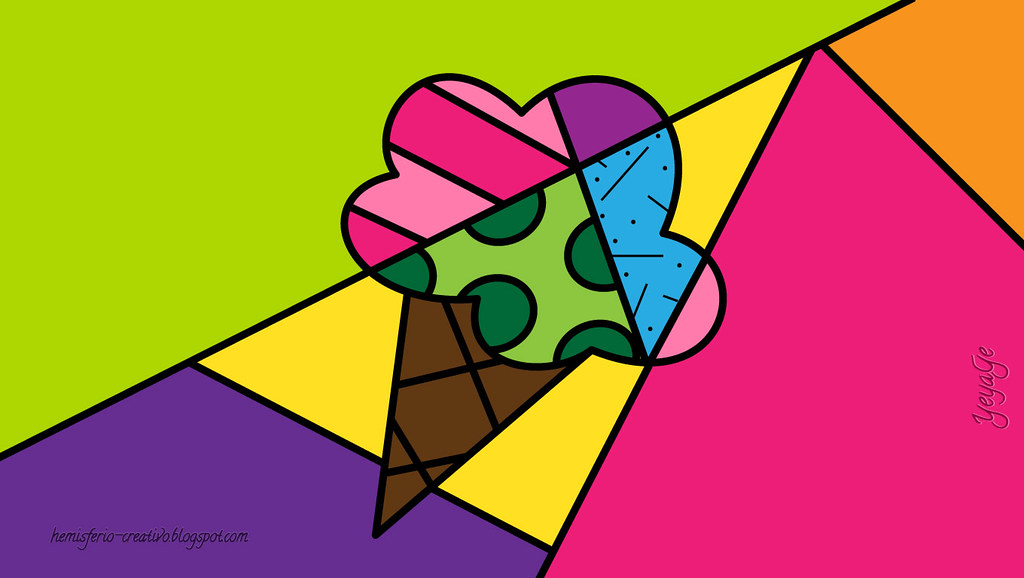







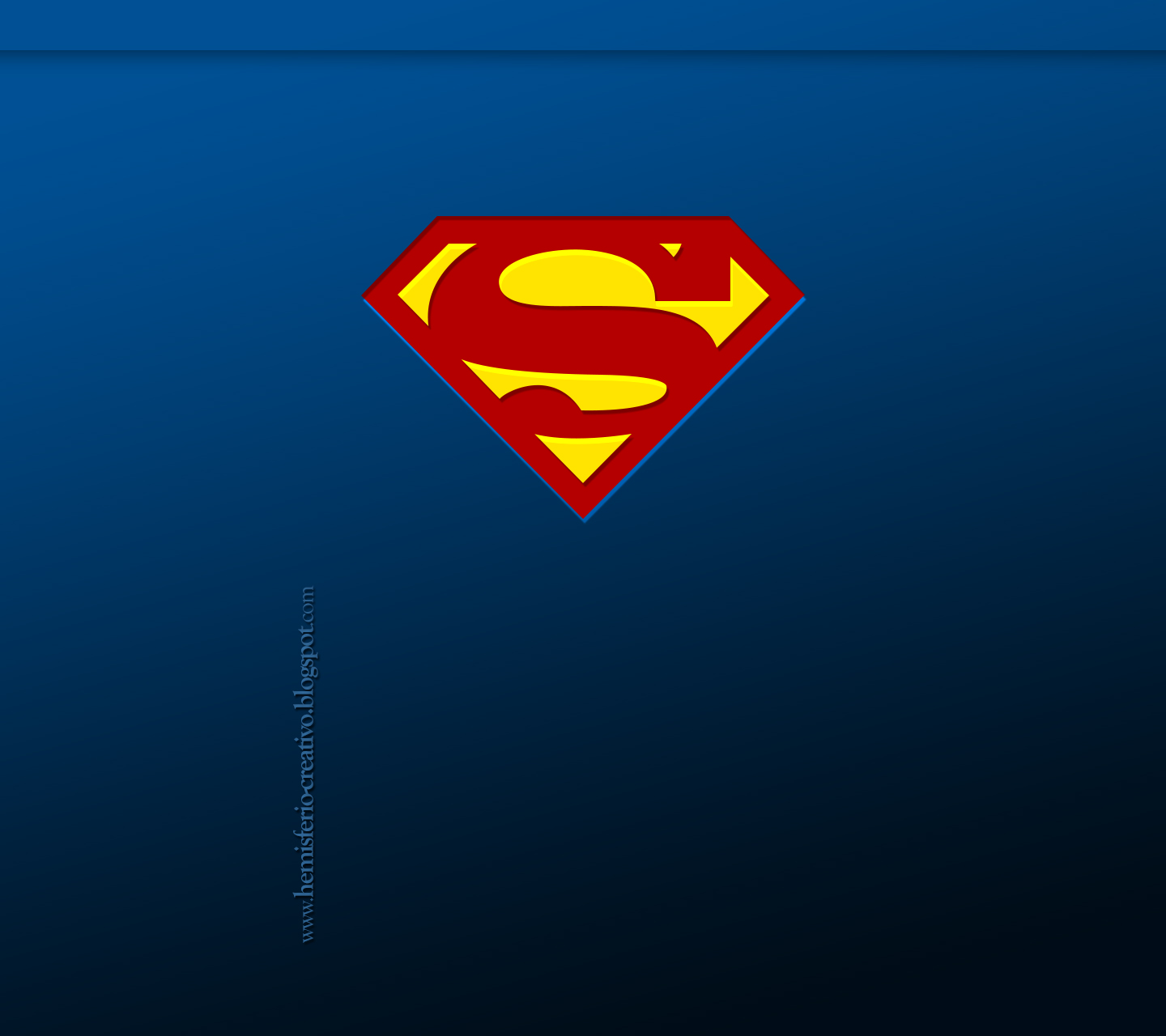
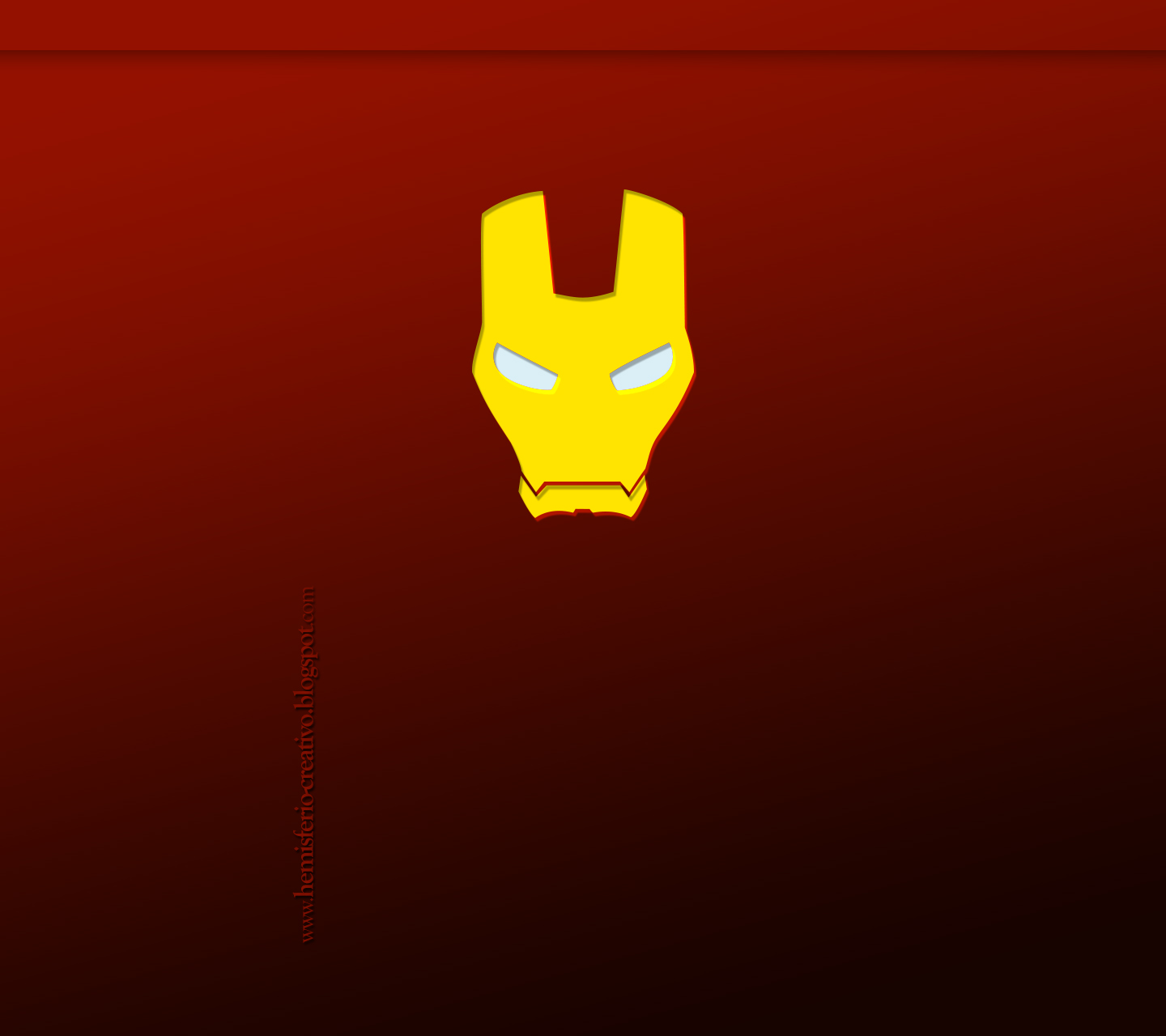



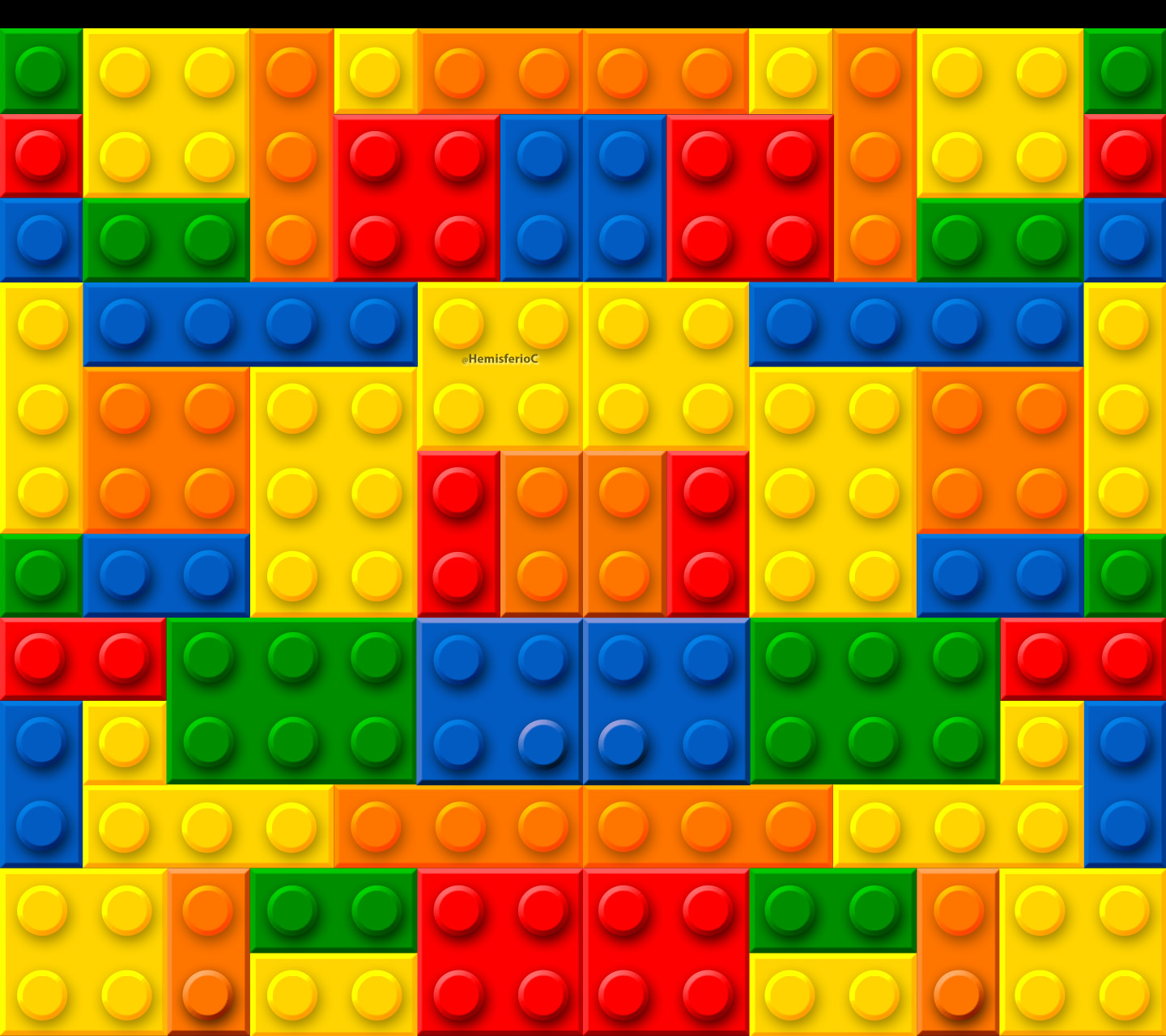

















0 comentarios:
Publicar un comentario